Reparar Regedit.exe se bloquea al buscar a través del Registro
Miscelánea / / November 28, 2021
Si ha actualizado o actualizado recientemente a Windows 10, mientras busca en el Editor del Registro, llevará una eternidad realizar la búsqueda, y cuando haga clic en Cancelar, regedit.exe se bloqueará. Y cuando el Editor del Registro falla, muestra un mensaje de error que dice "El editor del registro ha dejado de funcionar“. El problema de la red parece ser la longitud de la clave de las claves de registro establecida en 255 bytes como máximo. Ahora, cuando se excede este valor durante la búsqueda, Regedit.exe se bloquea.
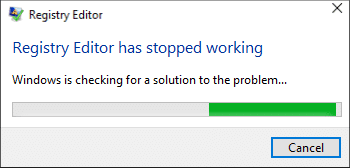
Durante la búsqueda del registro, uno o más valores deben tener una longitud superior a los 255 bytes, y una vez que se encuentra la subclave, el editor del registro sigue ejecutándose en un bucle sin fin. Cuando intenta cancelar la búsqueda, regedit.exe se bloquea porque realmente no tiene ninguna otra opción. Por lo tanto, sin perder tiempo, veamos cómo corregir los bloqueos de Regedit.exe al buscar en el Registro con la ayuda de la guía que se enumera a continuación.
Contenido
- Reparar Regedit.exe se bloquea al buscar a través del Registro
- Método 1: Ejecute la herramienta SFC y DISM
- Método 2: reemplace regedit.exe
- Método 3: utilizar el editor de registro de terceros
Reparar Regedit.exe se bloquea al buscar a través del Registro
Asegurate que crear un punto de restauración por si acaso algo sale mal.
Método 1: Ejecute la herramienta SFC y DISM
1. Abra el símbolo del sistema. El usuario puede realizar este paso buscando "Cmd" y luego presione Enter.

2. Ahora escriba lo siguiente en el cmd y presione enter:
Sfc / scannow. sfc / scannow / offbootdir = c: \ / offwindir = c: \ windows (si lo anterior falla, intente este)

3. Espere a que finalice el proceso anterior y, una vez hecho, reinicie su PC.
4. Nuevamente abra cmd y escriba el siguiente comando y presione enter después de cada uno:
Dism / Online / Cleanup-Image / CheckHealth. Dism / Online / Cleanup-Image / ScanHealth. Dism / Online / Cleanup-Image / RestoreHealth

5. Deje que se ejecute el comando DISM y espere a que finalice.
6. Si el comando anterior no funciona, intente lo siguiente:
Dism / Imagen: C: \ offline / Cleanup-Image / RestoreHealth / Fuente: c: \ test \ mount \ windows. Dism / Online / Cleanup-Image / RestoreHealth / Fuente: c: \ test \ mount \ windows / LimitAccess
Nota: Reemplace C: \ RepairSource \ Windows con su fuente de reparación (Instalación de Windows o Disco de recuperación).
7. Reinicie su PC para guardar los cambios y ver si puede Reparar Regedit.exe se bloquea al buscar a través del Registro.
Método 2: reemplace regedit.exe
1. Primero, navegue hasta el C: \ Windows.old carpeta si la carpeta no existe, continúe.
2. Si no tiene la carpeta anterior, debe descargue el archivo regedit_W10-1511-10240.zip.
3. Extraiga el archivo anterior en el escritorio y luego abra el símbolo del sistema. El usuario puede realizar este paso buscando "Cmd" y luego presione Enter.
4. Escriba el siguiente comando en cmd y presione Enter:
takeown / f "C: \ Windows \ regedit.exe"
icacls “C: \ Windows \ regedit.exe” / grant “% username%”: F
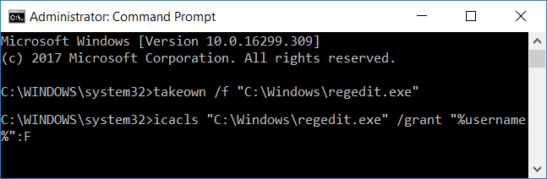
5. Presione la tecla de Windows + E para abrir Explorador de archivos luego navega a C: \ Windows carpeta.
6. Encontrar regedit.exe luego cámbiale el nombre a regeditOld.exe y luego cierre el explorador de archivos.
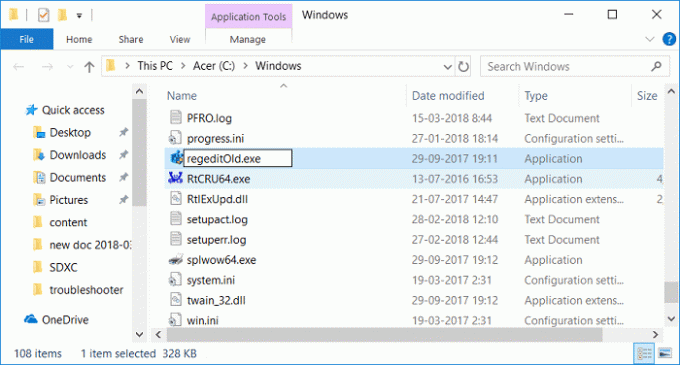
7. Ahora si tienes C: \ Windows.old \ Windows carpeta entonces copiar el regedit.exe de eso a C: \ Windows carpeta. De lo contrario, copie el archivo regedit.exe del archivo zip extraído anteriormente a la carpeta C: \ Windows.
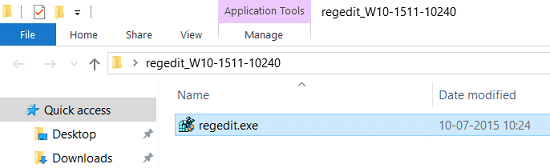
8. Reinicie su PC para guardar los cambios.
9.Inicie el Editor del Registro y podrá buscar cadenas que tener un tamaño superior a 255 bytes.
Método 3: utilizar el editor de registro de terceros
Si no desea seguir pasos tan complejos, puede usar fácilmente el Editor del Registro de terceros, que parece funcionar bien y no tiene un límite de 255 bytes. A continuación, se muestran algunos de los editores de registro de terceros más populares:
Regscanner
RegEditor de O&O
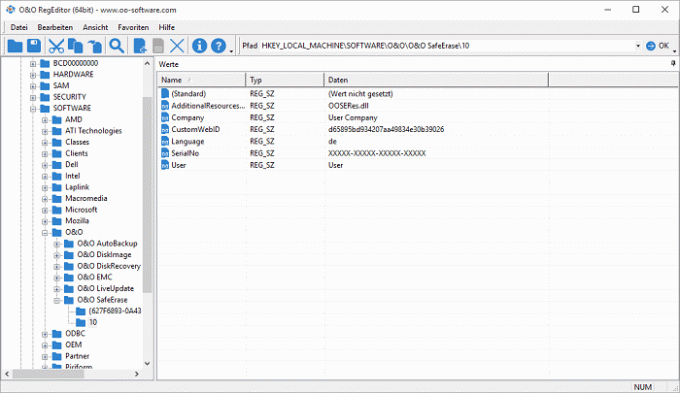
Recomendado:
- Cómo reparar el código de error 20 de la impresora no activada
- Reparar el teclado numérico que no funciona en Windows 10
- Repare la unidad de CD / DVD que no puede leer discos
- Programar el apagado de la computadora usando el Programador de tareas
Eso es todo lo que tienes con éxito Reparar Regedit.exe se bloquea al buscar a través del Registro pero si aún tiene alguna pregunta con respecto a esta publicación, no dude en hacerla en la sección de comentarios.



